navigation system TOYOTA PROACE 2020 Manual de utilização (in Portuguese)
[x] Cancel search | Manufacturer: TOYOTA, Model Year: 2020, Model line: PROACE, Model: TOYOTA PROACE 2020Pages: 430, PDF Size: 48.48 MB
Page 357 of 430
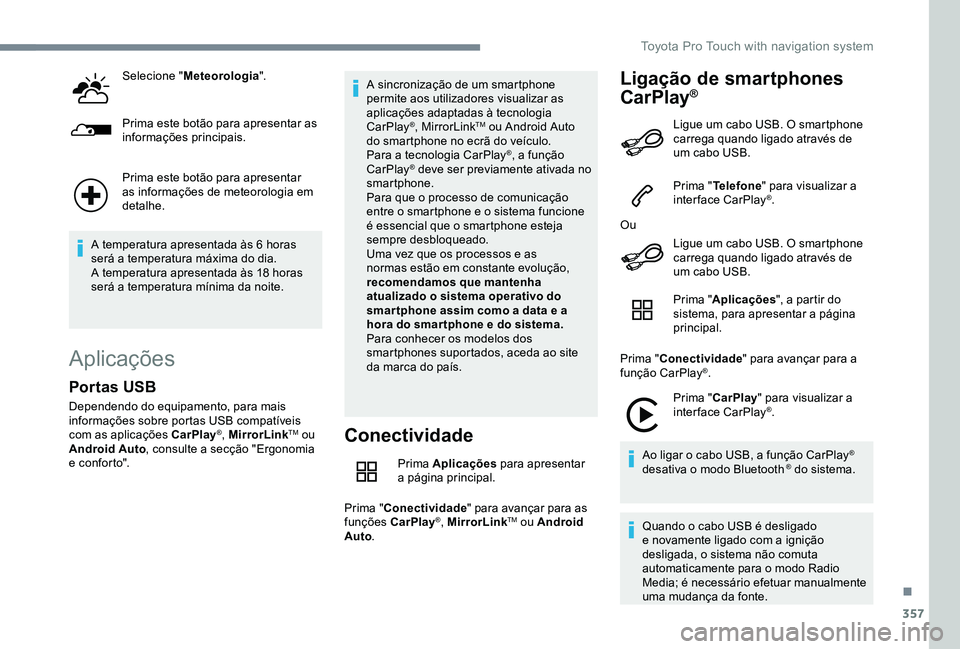
357
Selecione "Meteorologia".
Prima este botão para apresentar as informações principais.
Prima este botão para apresentar as informações de meteorologia em detalhe.
A temperatura apresentada às 6 horas será a temperatura máxima do dia.A temperatura apresentada às 18 horas será a temperatura mínima da noite.
Aplicações
Conectividade
Prima Aplicações para apresentar a página principal.
Prima "Conectividade" para avançar para as funções CarPlay®, MirrorLinkTM ou Android Auto.
Ligação de smartphones
CarPlay®
Portas USB
Dependendo do equipamento, para mais informações sobre portas USB compatíveis com as aplicações CarPlay®, MirrorLinkTM ou Android Auto, consulte a secção "Ergonomia e conforto".
A sincronização de um smartphone permite aos utilizadores visualizar as aplicações adaptadas à tecnologia CarPlay®, MirrorLinkTM ou Android Auto do smartphone no ecrã do veículo. Para a tecnologia CarPlay®, a função CarPlay® deve ser previamente ativada no smartphone.Para que o processo de comunicação entre o smartphone e o sistema funcione é essencial que o smartphone esteja sempre desbloqueado.Uma vez que os processos e as normas estão em constante evolução, recomendamos que mantenha atualizado o sistema operativo do smar tphone assim como a data e a hora do smar tphone e do sistema.Para conhecer os modelos dos smartphones suportados, aceda ao site da marca do país.
Ligue um cabo USB. O smartphone carrega quando ligado através de um cabo USB.
Prima "Telefone" para visualizar a interface CarPlay®.
Ou
Ligue um cabo USB. O smartphone carrega quando ligado através de um cabo USB.
Prima "Aplicações", a partir do sistema, para apresentar a página principal.
Prima "Conectividade" para avançar para a função CarPlay®.
Prima "CarPlay" para visualizar a interface CarPlay®.
Ao ligar o cabo USB, a função CarPlay® desativa o modo Bluetooth ® do sistema.
Quando o cabo USB é desligado e novamente ligado com a ignição desligada, o sistema não comuta automaticamente para o modo Radio Media; é necessário efetuar manualmente uma mudança da fonte.
.
Toyota Pro Touch with navigation system
Page 358 of 430
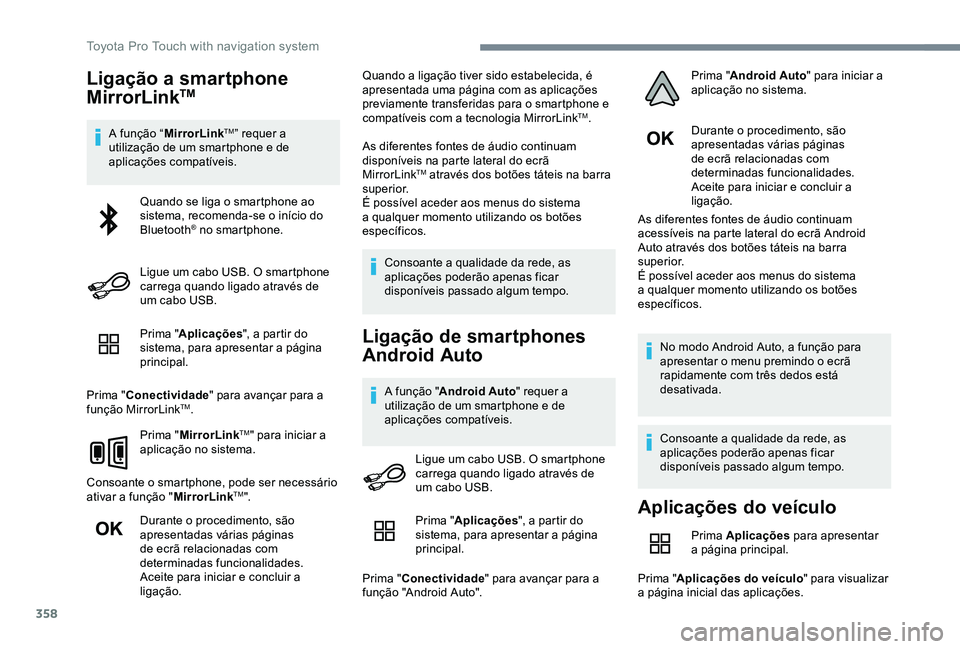
358
Ligação a smartphone
MirrorLinkTM
A função “MirrorLinkTM” requer a utilização de um smartphone e de aplicações compatíveis.
Prima "Aplicações", a partir do sistema, para apresentar a página principal.
Prima "Conectividade" para avançar para a função MirrorLinkTM.
Prima "MirrorLinkTM" para iniciar a aplicação no sistema.
Consoante o smartphone, pode ser necessário ativar a função "MirrorLinkTM".
Durante o procedimento, são apresentadas várias páginas de ecrã relacionadas com determinadas funcionalidades.Aceite para iniciar e concluir a ligação.
Quando a ligação tiver sido estabelecida, é apresentada uma página com as aplicações previamente transferidas para o smartphone e compatíveis com a tecnologia MirrorLinkTM.
As diferentes fontes de áudio continuam disponíveis na parte lateral do ecrã MirrorLinkTM através dos botões táteis na barra superior.É possível aceder aos menus do sistema a qualquer momento utilizando os botões específicos.
Consoante a qualidade da rede, as aplicações poderão apenas ficar disponíveis passado algum tempo.
Ligação de smartphones
Android Auto
A função "Android Auto" requer a utilização de um smartphone e de aplicações compatíveis.
Durante o procedimento, são apresentadas várias páginas de ecrã relacionadas com determinadas funcionalidades.Aceite para iniciar e concluir a ligação.
As diferentes fontes de áudio continuam acessíveis na parte lateral do ecrã Android Auto através dos botões táteis na barra superior.É possível aceder aos menus do sistema a qualquer momento utilizando os botões específicos.
No modo Android Auto, a função para apresentar o menu premindo o ecrã rapidamente com três dedos está desativada.
Consoante a qualidade da rede, as aplicações poderão apenas ficar disponíveis passado algum tempo.
Quando se liga o smartphone ao sistema, recomenda-se o início do Bluetooth® no smartphone.
Ligue um cabo USB. O smartphone carrega quando ligado através de um cabo USB.
Ligue um cabo USB. O smartphone carrega quando ligado através de um cabo USB.
Aplicações do veículo
Prima Aplicações para apresentar a página principal.
Prima "Aplicações do veículo" para visualizar a página inicial das aplicações.
Prima "Aplicações", a partir do sistema, para apresentar a página principal.
Prima "Conectividade" para avançar para a função "Android Auto".
Prima "Android Auto" para iniciar a aplicação no sistema.
Toyota Pro Touch with navigation system
Page 359 of 430
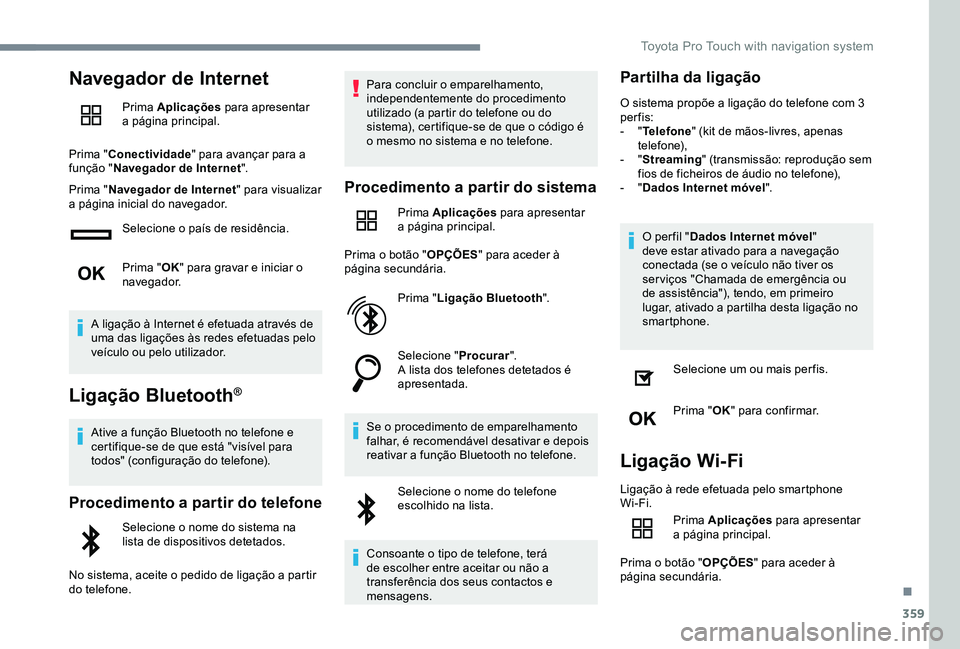
359
Navegador de Internet
Prima Aplicações para apresentar a página principal.
Prima "Conectividade" para avançar para a função "Navegador de Internet".
Prima "Navegador de Internet" para visualizar a página inicial do navegador.
Selecione o país de residência.
Prima "OK" para gravar e iniciar o navegador.
A ligação à Internet é efetuada através de uma das ligações às redes efetuadas pelo veículo ou pelo utilizador.
Ligação Bluetooth®
Ative a função Bluetooth no telefone e certifique-se de que está "visível para todos" (configuração do telefone).
Procedimento a partir do telefone
Selecione o nome do sistema na lista de dispositivos detetados.
No sistema, aceite o pedido de ligação a partir do telefone.
Para concluir o emparelhamento, independentemente do procedimento utilizado (a partir do telefone ou do sistema), certifique-se de que o código é o mesmo no sistema e no telefone.
Procedimento a partir do sistema
Prima Aplicações para apresentar a página principal.
Prima o botão "OPÇÕES" para aceder à página secundária.
Prima "Ligação Bluetooth".
Selecione "Procurar".A lista dos telefones detetados é apresentada.
Se o procedimento de emparelhamento falhar, é recomendável desativar e depois reativar a função Bluetooth no telefone.
Selecione o nome do telefone escolhido na lista.
Consoante o tipo de telefone, terá de escolher entre aceitar ou não a transferência dos seus contactos e mensagens.
Partilha da ligação
O sistema propõe a ligação do telefone com 3 per fis:- "Telefone" (kit de mãos-livres, apenas telefone),- "Streaming" (transmissão: reprodução sem fios de ficheiros de áudio no telefone),- "Dados Internet móvel".
O per fil "Dados Internet móvel" deve estar ativado para a navegação conectada (se o veículo não tiver os serviços "Chamada de emergência ou de assistência"), tendo, em primeiro lugar, ativado a partilha desta ligação no smartphone.
Selecione um ou mais perfis.
Prima "OK" para confirmar.
Ligação Wi-Fi
Ligação à rede efetuada pelo smartphone Wi-Fi.
Prima Aplicações para apresentar a página principal.
Prima o botão "OPÇÕES" para aceder à página secundária.
.
Toyota Pro Touch with navigation system
Page 360 of 430
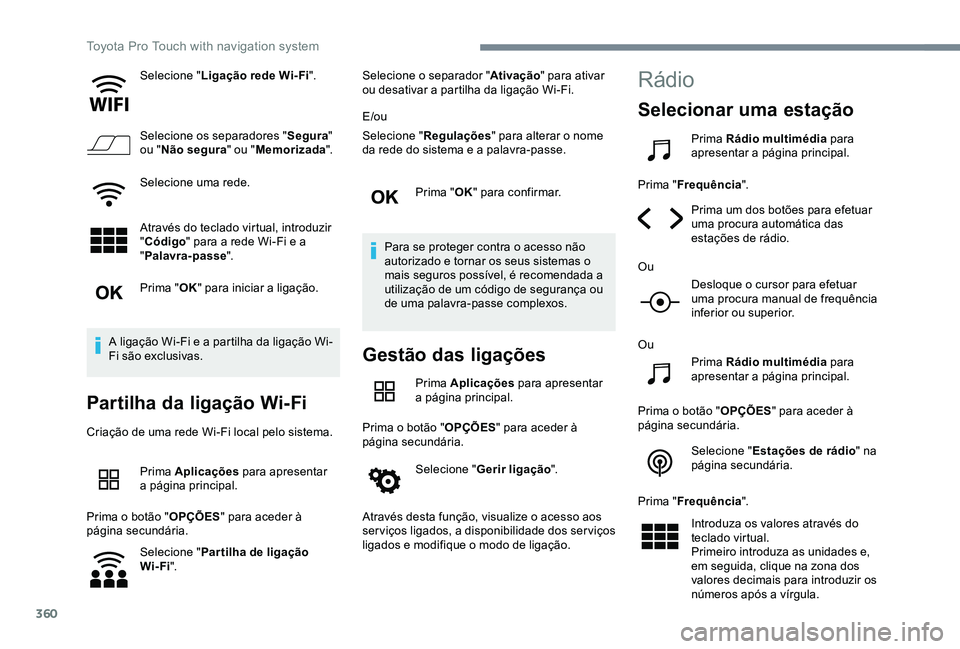
360
Selecione "Ligação rede Wi- Fi".
Selecione os separadores "Segura" ou "Não segura" ou "Memorizada".
Selecione uma rede.
Através do teclado virtual, introduzir "Código" para a rede Wi-Fi e a "Palavra-passe".
Prima "OK" para iniciar a ligação.
A ligação Wi-Fi e a partilha da ligação Wi-Fi são exclusivas.
Partilha da ligação Wi-Fi
Criação de uma rede Wi-Fi local pelo sistema.
Prima Aplicações para apresentar a página principal.
Prima o botão "OPÇÕES" para aceder à página secundária.
Selecione "Par tilha de ligação Wi-Fi".
Selecione o separador "Ativação" para ativar ou desativar a partilha da ligação Wi-Fi.
E/ou
Selecione "Regulações" para alterar o nome da rede do sistema e a palavra-passe.
Prima "OK" para confirmar.
Para se proteger contra o acesso não autorizado e tornar os seus sistemas o mais seguros possível, é recomendada a utilização de um código de segurança ou de uma palavra-passe complexos.
Gestão das ligações
Prima Aplicações para apresentar a página principal.
Prima o botão "OPÇÕES" para aceder à página secundária.
Selecione "Gerir ligação".
Através desta função, visualize o acesso aos serviços ligados, a disponibilidade dos serviços ligados e modifique o modo de ligação.
Rádio
Selecionar uma estação
Prima Rádio multimédia para apresentar a página principal.
Prima "Frequência".
Prima um dos botões para efetuar uma procura automática das estações de rádio.
Ou
Desloque o cursor para efetuar uma procura manual de frequência inferior ou superior.
Ou
Prima Rádio multimédia para apresentar a página principal.
Prima o botão "OPÇÕES" para aceder à página secundária.
Selecione "Estações de rádio" na página secundária.
Prima "Frequência".
Introduza os valores através do teclado virtual.Primeiro introduza as unidades e, em seguida, clique na zona dos valores decimais para introduzir os números após a vírgula.
Toyota Pro Touch with navigation system
Page 361 of 430
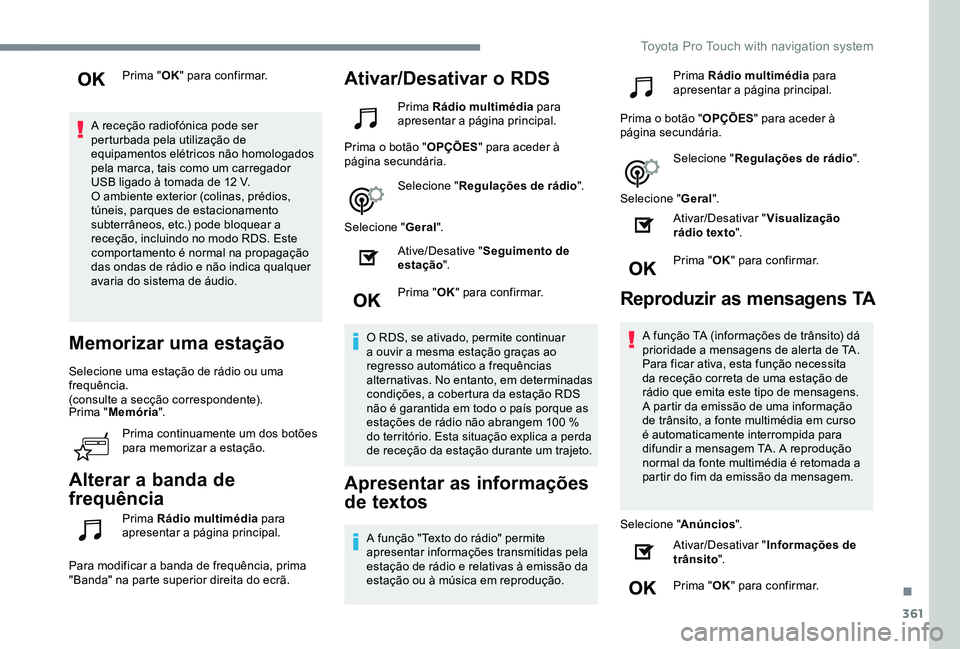
361
Prima "OK" para confirmar.
A receção radiofónica pode ser perturbada pela utilização de equipamentos elétricos não homologados pela marca, tais como um carregador USB ligado à tomada de 12 V.O ambiente exterior (colinas, prédios, túneis, parques de estacionamento subterrâneos, etc.) pode bloquear a receção, incluindo no modo RDS. Este comportamento é normal na propagação das ondas de rádio e não indica qualquer avaria do sistema de áudio.
Memorizar uma estação
Selecione uma estação de rádio ou uma frequência.(consulte a secção correspondente).Prima "Memória".
Prima continuamente um dos botões para memorizar a estação.
Alterar a banda de
frequência
Prima Rádio multimédia para apresentar a página principal.
Para modificar a banda de frequência, prima "Banda" na parte superior direita do ecrã.
Ativar/Desativar o RDS
Prima Rádio multimédia para apresentar a página principal.
Prima o botão "OPÇÕES" para aceder à página secundária.
Selecione "Regulações de rádio".
Selecione "Geral".
Ative/Desative "Seguimento de estação".
Prima "OK" para confirmar.
O RDS, se ativado, permite continuar a ouvir a mesma estação graças ao regresso automático a frequências alternativas. No entanto, em determinadas condições, a cobertura da estação RDS não é garantida em todo o país porque as estações de rádio não abrangem 100 % do território. Esta situação explica a perda de receção da estação durante um trajeto.
Apresentar as informações
de textos
A função "Texto do rádio" permite apresentar informações transmitidas pela estação de rádio e relativas à emissão da estação ou à música em reprodução.
Prima Rádio multimédia para apresentar a página principal.
Prima o botão "OPÇÕES" para aceder à página secundária.
Selecione "Regulações de rádio".
Selecione "Geral".
Ativar/Desativar "Visualização rádio texto".
Prima "OK" para confirmar.
Reproduzir as mensagens TA
A função TA (informações de trânsito) dá prioridade a mensagens de alerta de TA. Para ficar ativa, esta função necessita da receção correta de uma estação de rádio que emita este tipo de mensagens. A partir da emissão de uma informação de trânsito, a fonte multimédia em curso é automaticamente interrompida para difundir a mensagem TA. A reprodução normal da fonte multimédia é retomada a partir do fim da emissão da mensagem.
Selecione "Anúncios".
Ativar/Desativar "Informações de trânsito".
Prima "OK" para confirmar.
.
Toyota Pro Touch with navigation system
Page 362 of 430

362
Rádio DAB (Digital Audio
Broadcasting)
Rádio digital terrestre
A rádio digital permite-lhe uma audição de qualidade superior.Os diferentes "multiplex /conjunto" propõem-lhe uma seleção de estações de rádio ordenadas alfabeticamente.
Prima Rádio multimédia para apresentar a página principal.
Prima "Banda…" na parte superior direita do ecrã para apresentar a banda de frequência DAB.
Deteção DAB-FM
"DAB" não cobre 100 % do território.Quando a qualidade do sinal numérico está degradada, o "acompanhamento DAB-FM" permite continuar a ouvir a mesma estação passando automaticamente para a rádio analógica "FM" correspondente (se esta existir).
Prima Rádio multimédia para apresentar a página principal.
Prima o botão "OPÇÕES" para aceder à página secundária.
Selecione "Regulações de rádio".
Selecione "Geral".
Ative/Desative "Acompanhamento FM- DAB".
Ative/Desative "Seguimento de estação".
Prima "OK".
Se o "Acompanhamento DAB-FM" estiver ativado, pode verificar-se um desvio de alguns segundos quando o sistema passa para rádio analógico "FM" com, por vezes, uma variação de volume.Quando a qualidade do sinal digital voltar a estar boa, o sistema passa automaticamente para "DAB".
Se a estação "DAB" que está a ser ouvida não estiver disponível em "FM" (opç ão ( "DAB- FM" cinzenta), ou se o "acompanhamento DAB/FM" não estiver ativado, o som desaparece quando a qualidade do sinal digital é fraca.
Multimédia
Por ta USB
Insira a pen USB na porta USB ou ligue o dispositivo USB à porta USB através de um cabo adequado (não fornecido).
De forma a preser var o sistema, não utilize concentradores USB.
O sistema cria listas de reprodução (na memória temporária) cujo tempo de criação pode demorar desde alguns segundos a vários minutos na primeira ligação.Reduza o número de ficheiros que não sejam de música e o número de pastas para diminuir o tempo de espera.As playlists são atualizadas sempre que a ignição é desligada ou uma pen USB é ligada. As listas são memorizadas: se não forem modificadas, o tempo de carregamento subsequente será menor.
Toyota Pro Touch with navigation system
Page 363 of 430
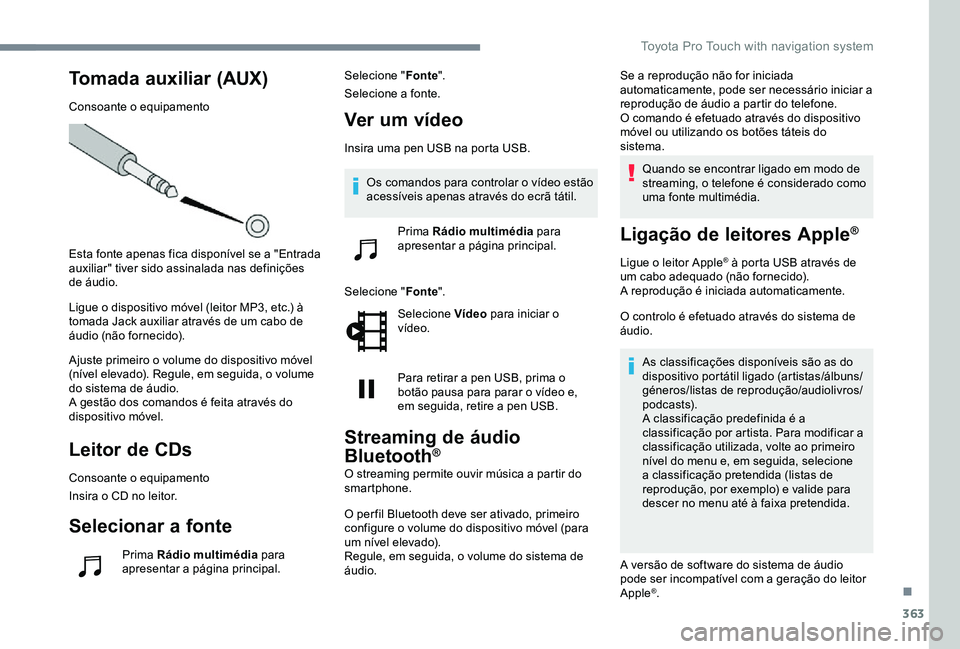
363
Tomada auxiliar (AUX)
Consoante o equipamento
Esta fonte apenas fica disponível se a "Entrada auxiliar" tiver sido assinalada nas definições de áudio.
Ligue o dispositivo móvel (leitor MP3, etc.) à tomada Jack auxiliar através de um cabo de áudio (não fornecido).
Ajuste primeiro o volume do dispositivo móvel (nível elevado). Regule, em seguida, o volume do sistema de áudio.A gestão dos comandos é feita através do dispositivo móvel.
Leitor de CDs
Consoante o equipamento
Insira o CD no leitor.
Selecionar a fonte
Prima Rádio multimédia para apresentar a página principal.
Selecione "Fonte".
Selecione a fonte.
Ver um vídeo
Insira uma pen USB na porta USB.
Selecione "Fonte".
Selecione Vídeo para iniciar o vídeo.
Para retirar a pen USB, prima o botão pausa para parar o vídeo e, em seguida, retire a pen USB.
Streaming de áudio
Bluetooth®
O streaming permite ouvir música a partir do smartphone.
O per fil Bluetooth deve ser ativado, primeiro configure o volume do dispositivo móvel (para um nível elevado).Regule, em seguida, o volume do sistema de áudio.
Se a reprodução não for iniciada automaticamente, pode ser necessário iniciar a reprodução de áudio a partir do telefone.O comando é efetuado através do dispositivo móvel ou utilizando os botões táteis do sistema.
Quando se encontrar ligado em modo de streaming, o telefone é considerado como uma fonte multimédia.
Ligação de leitores Apple®
Ligue o leitor Apple® à porta USB através de um cabo adequado (não fornecido).A reprodução é iniciada automaticamente.
O controlo é efetuado através do sistema de áudio.
As classificações disponíveis são as do dispositivo portátil ligado (artistas/álbuns/géneros/listas de reprodução/audiolivros/podcasts).A classificação predefinida é a classificação por artista. Para modificar a classificação utilizada, volte ao primeiro nível do menu e, em seguida, selecione a classificação pretendida (listas de reprodução, por exemplo) e valide para descer no menu até à faixa pretendida.
A versão de software do sistema de áudio pode ser incompatível com a geração do leitor Apple®.
Os comandos para controlar o vídeo estão acessíveis apenas através do ecrã tátil.
Prima Rádio multimédia para apresentar a página principal.
.
Toyota Pro Touch with navigation system
Page 364 of 430

364
Informações e conselhos
O sistema suporta dispositivos de armazenamento em massa USB, dispositivos BlackBerry® ou leitores Apple® através das portas USB. O cabo de adaptação não é fornecido.A gestão dos dispositivos é efetuada pelos comandos do sistema de áudio.Os outros periféricos, não reconhecidos pelo sistema aquando da ligação, devem ser ligados à tomada auxiliar através de um cabo Jack (não fornecido) ou através de streaming Bluetooth, consoante a compatibilidade.
De forma a preser var o sistema, não utilize concentradores USB.
Os equipamentos de áudio apenas reproduzem os ficheiros de áudio com as extensões “.wma, .aac, .flac, .ogg e .mp3” com frequência de bits entre 32 Kbps e 320 Kbps.Suporta, igualmente, o modo VBR (Velocidade de transmissão variável).Os outros tipos de ficheiros (.mp4, etc.) não são lidos.Os ficheiros do tipo “.wma” devem ser do tipo wma 9 standard.As frequências de amostragem suportadas são 32, 44 e 48 KHz.
Recomenda-se que atribua nomes de ficheiros com menos de 20 carateres e não utilize caracteres especiais (ex.: « » ? . ; ù) para evitar problemas de leitura ou visualização.
Utilize apenas chaves USB no formato FAT32 (Tabela de alocação de ficheiros).
Recomenda-se a utilização do cabo USB original do dispositivo móvel.
Leitor de CD (dependendo do equipamento).De forma a poder reproduzir um CDR ou CDRW gravado, selecione as normas ISO 9660 de nível 1, 2 ou Joliet, se possível, quando gravar o CD.Se o disco for gravado noutro formato, é possível que a reprodução não se efetue corretamente.Recomendamos que seja usada sempre a mesma norma de gravação num disco individual, com a mais baixa velocidade possível (4x no máximo) para a melhor qualidade acústica.No caso específico de um CD multisessões, é recomendada a norma Joliet.
Telefone
Emparelhar um telefone
Bluetooth®
Ative a função Bluetooth no telefone e certifique-se de que está "visível para todos" (configuração do telefone).
Procedimento a partir do telefone
Selecione o nome do sistema na lista de dispositivos detetados.
No sistema, aceite o pedido de ligação a partir do telefone.
Para concluir o emparelhamento, independentemente do procedimento utilizado (a partir do telefone ou do sistema), certifique-se de que o código é o mesmo no sistema e no telefone.
Procedimento a partir do sistema
Prima Telefone para visualizar a página principal.
Prima "Procura por Bluetooth".
Ou
Toyota Pro Touch with navigation system
Page 365 of 430
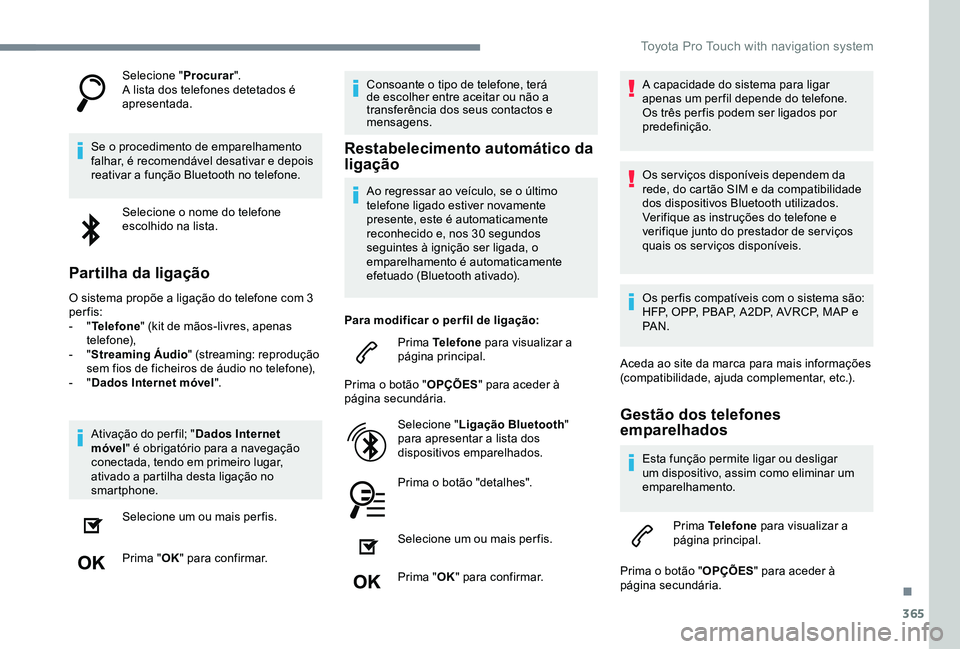
365
Selecione "Procurar".A lista dos telefones detetados é apresentada.
Se o procedimento de emparelhamento falhar, é recomendável desativar e depois reativar a função Bluetooth no telefone.
Selecione o nome do telefone escolhido na lista.
Partilha da ligação
O sistema propõe a ligação do telefone com 3 per fis:- "Telefone" (kit de mãos-livres, apenas telefone),- "Streaming Áudio" (streaming: reprodução sem fios de ficheiros de áudio no telefone),- "Dados Internet móvel".
Ativação do per fil; "Dados Internet móvel" é obrigatório para a navegação conectada, tendo em primeiro lugar, ativado a partilha desta ligação no smartphone.
Selecione um ou mais perfis.
Prima "OK" para confirmar.
Consoante o tipo de telefone, terá de escolher entre aceitar ou não a transferência dos seus contactos e mensagens.
Restabelecimento automático da ligação
Ao regressar ao veículo, se o último telefone ligado estiver novamente presente, este é automaticamente reconhecido e, nos 30 segundos seguintes à ignição ser ligada, o emparelhamento é automaticamente efetuado (Bluetooth ativado).
Para modificar o per fil de ligação:
Prima Telefone para visualizar a página principal.
Prima o botão "OPÇÕES" para aceder à página secundária.
Selecione "Ligação Bluetooth" para apresentar a lista dos dispositivos emparelhados.
Prima o botão "detalhes".
Selecione um ou mais perfis.
Prima "OK" para confirmar.
A capacidade do sistema para ligar apenas um perfil depende do telefone.Os três per fis podem ser ligados por predefinição.
Os serviços disponíveis dependem da rede, do cartão SIM e da compatibilidade dos dispositivos Bluetooth utilizados. Verifique as instruções do telefone e verifique junto do prestador de ser viços quais os serviços disponíveis.
Os per fis compatíveis com o sistema são: HFP, OPP, PBAP, A 2DP, AVRCP, MAP e PA N .
Aceda ao site da marca para mais informações (compatibilidade, ajuda complementar, etc.).
Gestão dos telefones emparelhados
Esta função permite ligar ou desligar um dispositivo, assim como eliminar um emparelhamento.
Prima Telefone para visualizar a página principal.
Prima o botão "OPÇÕES" para aceder à página secundária.
.
Toyota Pro Touch with navigation system
Page 366 of 430
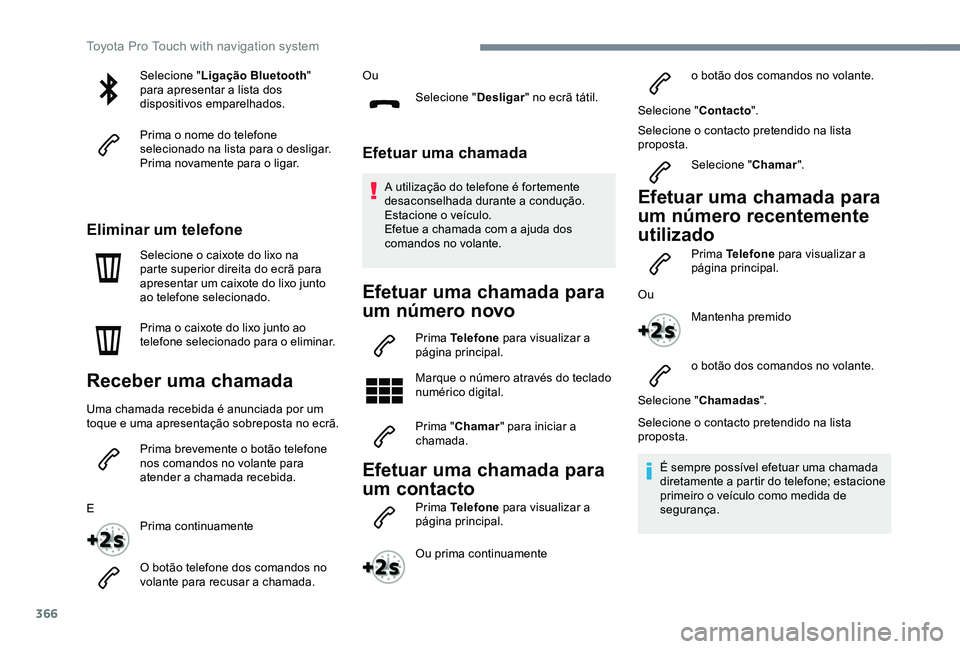
366
Selecione "Ligação Bluetooth" para apresentar a lista dos dispositivos emparelhados.
Prima o nome do telefone selecionado na lista para o desligar.Prima novamente para o ligar.
Eliminar um telefone
Selecione o caixote do lixo na parte superior direita do ecrã para apresentar um caixote do lixo junto ao telefone selecionado.
Prima o caixote do lixo junto ao telefone selecionado para o eliminar.
Receber uma chamada
Uma chamada recebida é anunciada por um toque e uma apresentação sobreposta no ecrã.
Prima brevemente o botão telefone nos comandos no volante para atender a chamada recebida.
E
Prima continuamente
O botão telefone dos comandos no volante para recusar a chamada.
Ou
Selecione "Desligar" no ecrã tátil.
Efetuar uma chamada
A utilização do telefone é fortemente desaconselhada durante a condução.Estacione o veículo.Efetue a chamada com a ajuda dos comandos no volante.
Efetuar uma chamada para
um número novo
Prima Telefone para visualizar a página principal.
Marque o número através do teclado numérico digital.
Prima "Chamar" para iniciar a chamada.
Efetuar uma chamada para
um contacto
Prima Telefone para visualizar a página principal.
Ou prima continuamente
o botão dos comandos no volante.
Selecione "Contacto".
Selecione o contacto pretendido na lista proposta.
Selecione "Chamar".
Efetuar uma chamada para
um número recentemente
utilizado
Prima Telefone para visualizar a página principal.
Ou
Mantenha premido
o botão dos comandos no volante.
Selecione "Chamadas".
Selecione o contacto pretendido na lista proposta.
É sempre possível efetuar uma chamada diretamente a partir do telefone; estacione primeiro o veículo como medida de segurança.
Toyota Pro Touch with navigation system